这里开始记录自己学习的一些日记,先复习过往的学习,一吧年纪大了 特别需要这样的一个记录地方。
先从安装开始吧。
国内的话 我们访问下面的网站 进行下载 (选择你使用的系统对应的安装)
这里先来看 Windows下的安装和设置
运行安装文件-选择安装位置下一步即可。
安装完成 设置一下windows 上的环境变量
设置一下GOPTATH 和 GOROOT
注意,GOPATH的值不能与GOROOT相同。
#打开Cmd 输入 go env
C:\Users\icy>go env
set GO111MODULE=
set GOARCH=amd64
set GOBIN=
set GOCACHE=C:\Users\icy\AppData\Local\go-build
set GOENV=C:\Users\icy\AppData\Roaming\go\env
set GOEXE=.exe
set GOFLAGS=
set GOHOSTARCH=amd64
set GOHOSTOS=windows
set GOINSECURE=
set GOMODCACHE=D:\Golang\pkg\mod
set GONOPROXY=
set GONOSUMDB=
set GOOS=windows
set GOPATH=D:\Golang
set GOPRIVATE=
set GOPROXY=https://proxy.golang.org,direct
set GOROOT=C:\Go
set GOSUMDB=sum.golang.org
set GOTMPDIR=
set GOTOOLDIR=C:\Go\pkg\tool\windows_amd64
set GCCGO=gccgo
set AR=ar
set CC=gcc
set CXX=g++
set CGO_ENABLED=1
set GOMOD=
set CGO_CFLAGS=-g -O2
set CGO_CPPFLAGS=
set CGO_CXXFLAGS=-g -O2
set CGO_FFLAGS=-g -O2
set CGO_LDFLAGS=-g -O2
set PKG_CONFIG=pkg-config
set GOGCCFLAGS=-m64 -mthreads -fmessage-length=0 -fdebug-prefix-map=C:\Users\icy\AppData\Local\Temp\go-build770607378=/tmp/go-build -gno-record-gcc-switches好吧 新建一个文件 main.go
```
package main
import "fmt"
func main() {
fmt.Println("hello.golang")
}
// go run main.go
安装方法1 通过brew安装golang 此方法 国内可能。。。。
输入命令 brew search go

\#输入命令 brew install go@1.9
等待安装完成。
\#输入命令 vim ~/.bashrc 编辑环境变量
#GOROOT
export GOROOT=/usr/local/opt/go@1.12
#GOPATH
export GOPATH=$Users/icysoft/Documents/Golang
#GOPATH root bin
export PATH=$PATH:$GOROOT/bin
```
#输入命令 source ~/.bashrc 让改动生效
方法二 通过上面下载Windows的安装的方式一样 我们下载一个 Mac os 的安装包
我这里因为安装过了,未安装的直接安装即可。
然后按照上述设置环境变量
好了 开始Go吧。
![Zelig[昏天暗地]-C/C++/Delphi/Golang小记[记录自己学习,记录Windows/Linux/Mac 学习小记]](http://zelig.cn/zb_users/upload/2022/06/202206241656000878139405.png)
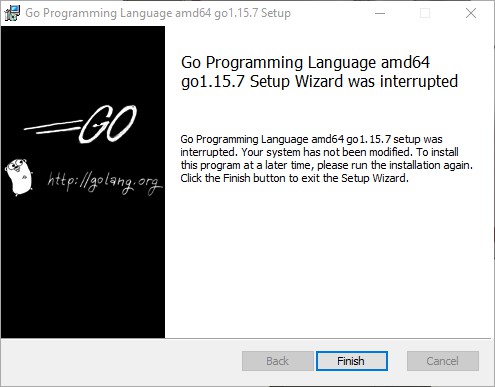



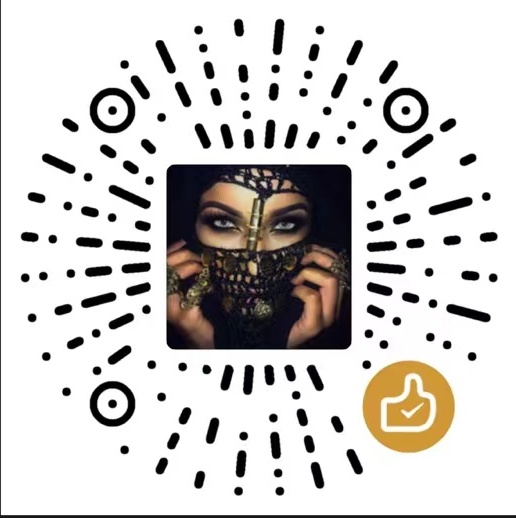
![[Golang]Go 1.21 中的 CGO 性能(小伙伴们都升级了吗?)](http://zelig.cn/zb_users/upload/2023/10/202310171697515436427290.png)

![Golang 编译成 dll/so 动态库 给其他语言调用[实列为 delphi调用]](http://zelig.cn/zb_users/theme/koilee/style/noimg/7.jpg)
![Golang-包的定义和使用[go to package]](http://zelig.cn/zb_users/upload/2021/02/202102272339112922670.jpg)
![Golang-并发协程基础-goroutine[小小例子]](http://zelig.cn/zb_users/upload/2021/02/202102232049382719479.jpg)
![Golang-程序奔溃/修复[panic/recover],结合之前讲的defer的例子](http://zelig.cn/zb_users/upload/2021/02/202102221647585400725.jpg)
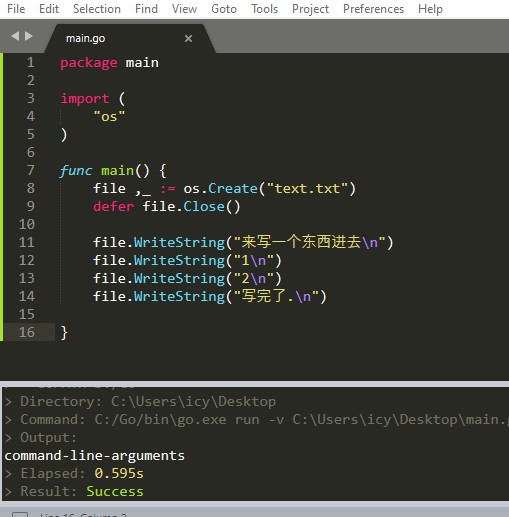

还没有评论,来说两句吧...